Nâng cấp RAM có mất bảo hành không? Cách kiểm tra RAM
Nâng cấp RAM có mất bảo hành không? Cách kiểm tra RAM
Bạn đang muốn nâng cấp RAM laptop để máy chạy mượt mà hơn nhưng lo lắng về vấn đề bảo hành? Bài viết này sẽ giải đáp mọi thắc mắc của bạn, từ việc nâng cấp có ảnh hưởng đến bảo hành hay không, đến cách chọn RAM phù hợp và địa chỉ nâng cấp uy tín.'
Nâng cấp RAM cho máy tính có mất bảo hành không?
Nâng cấp RAM có mất bảo hành không thì câu trả lời thường là không. Tuy nhiên, trừ trường hợp việc nâng cấp dẫn đến hư hỏng do người dùng tự ý thực hiện. Hoặc vi phạm các điều khoản bảo hành do nhà sản xuất quy định từ trước.

Ở đây, máy tính xách tay và máy tính để bàn sẽ có những chính sách bảo hành khác nhau:
Máy tính xách tay có thể mất bảo hành khi:
- Một số nhà sản xuất dán tem bảo hành lên các ốc vít ở vỏ máy. Việc mở máy để nâng cấp RAM có thể làm rách tem, dẫn đến mất bảo hành.
- Nâng cấp RAM laptop không đúng cách có thể làm hỏng các linh kiện khác trong máy. Điều này sẽ dẫn đến việc nhà sản xuất từ chối bảo hành.
Máy tính xách tay không ảnh hưởng đến bảo hành khi:
- Nhiều nhà sản xuất cho phép nâng cấp RAM mà không ảnh hưởng đến bảo hành.
- Một số nhà sản xuất có chương trình nâng cấp RAM chính thức, đảm bảo bảo hành cho máy.
Máy tính để bàn ít ảnh hưởng đến bảo hành khi:
- Việc nâng cấp RAM cho máy bàn thường ít ảnh hưởng đến bảo hành hơn so với máy xách tay.
- Hầu hết các nhà sản xuất máy tính để bàn đều cho phép nâng cấp RAM không mất bảo hành.
Do đó, nhiều người thường lựa chọn việc nâng cấp RAM cho máy để bàn hơn là laptop. Tuy nhiên, nếu bạn đến nơi nâng cấp uy tín thì khả năng cao laptop vẫn được bảo hành nhé.
Ưu và nhược điểm của việc nâng cấp RAM
RAM đóng vai trò quan trọng trong việc lưu trữ dữ liệu tạm thời. Bộ phận này giúp máy tính hoạt động đa nhiệm mượt mà và nhanh chóng. Việc nâng cấp RAM sẽ mang lại nhiều lợi ích, nhưng cũng đi kèm những hạn chế nhất định. Dưới đây là chi tiết các ưu và nhược điểm của việc nâng cấp RAM để bạn tham khảo:
Ưu điểm khi nâng cấp RAM
Bạn có đang cảm thấy chiếc máy tính của mình hoạt động chậm chạp, giật lag liên tục? Nếu vậy, việc nâng cấp RAM có thể là giải pháp hiệu quả để máy vận hành mượt mà hơn. Ngoài ra, giải pháp này còn mang lại nhiều ưu điểm khác như:
- Tăng tốc độ xử lý: Dung lượng RAM lớn hơn cho phép máy tính lưu trữ nhiều dữ liệu hơn trong bộ nhớ. Từ đó giúp giảm thiểu tình trạng swap dữ liệu từ RAM sang ổ cứng và tăng tốc khởi động.
- Cải thiện khả năng đa nhiệm: Nâng cấp RAM giúp máy tính có thể xử lý đồng thời nhiều ứng dụng nặng mà không giật lag. Bạn có thể mở nhiều tab trình duyệt, hay sử dụng các phần mềm mà không lo máy quá tải.
- Nâng cao hiệu suất chơi game: Đối với các game thủ, việc nâng cấp RAM có thể mang lại trải nghiệm chơi game mượt mà hơn. Các tình trạng giật hình, lag game sẽ được giảm thiểu hiệu quả và tăng FPS (khung hình/giây).
- Tăng tuổi thọ pin: Máy sẽ được tiết kiệm pin, nhất là khi bạn thường xuyên sử dụng nhiều ứng dụng cùng lúc. Bởi việc swap dữ liệu từ RAM sang ổ cứng tiêu hao năng lượng hơn.

Với những ưu điểm vượt trội, việc nâng cấp RAM là một khoản đầu tư hoàn toàn xứng đáng. Do đó, hãy cân nhắc nâng cấp để trải nghiệm sự mượt mà, nhanh chóng và hiệu quả hơn nhé.
Nhược điểm khi nâng cấp RAM
Cạnh những lợi ích khi nâng cấp RAM, giải pháp này cũng tiềm ẩn một số nhược điểm nhất định. Vì thế, bạn cần cân nhắc kỹ lưỡng trước khi quyết định thực hiện. Các nhược điểm phải kể đến như:
- Chi phí: Nâng cấp RAM có thể tốn kém, đặc biệt là khi chọn loại RAM cao cấp dung lượng lớn.
- Khả năng tương thích: Không phải tất cả các loại RAM đều tương thích với mọi máy tính. Bạn cần kiểm tra kỹ lưỡng loại RAM phù hợp với mainboard của máy trước khi mua.
- Hiệu quả không đồng đều: Máy tính của bạn chậm chạp là do CPU, ổ cứng hoặc các yếu tố khác. Nếu vậy việc nâng cấp RAM có thể không mang lại hiệu quả rõ rệt.
- Giới hạn của hệ điều hành: Bạn đang dùng máy hệ điều hành 32 bit thì chỉ có thể sử dụng tối đa 4GB RAM. Nếu bạn nâng cấp RAM lên dung lượng cao hơn sẽ không mang lại nhiều lợi ích.

Ngoài ra, lắp đặt RAM không đúng cách có thể dẫn đến hư hỏng RAM hoặc các linh kiện khác. Đừng tự ý nâng cấp RAM tại nhà vì điều này sẽ tiềm ẩn nhiều rủi ro hơn đó nhé.
Làm thế nào để xác định xem laptop có thiếu RAM không?
Có nhiều dấu hiệu cho thấy laptop của bạn có thể đang thiếu RAM, bao gồm:
- Hiệu suất chậm: Dấu hiệu phổ biến nhất là laptop chạy chậm chạp, lag khi thực hiện các tác vụ cơ bản.
- Máy đơ, treo: Khi RAM không đủ để xử lý đồng thời nhiều ứng dụng, laptop có thể bị đơ, treo. Hoặc thậm chí trường hợp máy sẽ phải khởi động lại đột ngột.
- Đa nhiệm kém: Nếu mở nhiều ứng dụng cùng lúc hoặc chuyển đổi ứng dụng khó khăn, thì có thể laptop thiếu RAM.
- Tệp hoán trang được sử dụng thường xuyên: Tệp hoán trang là một phần dung lượng ổ cứng được dùng như RAM ảo khi RAM thật không đủ. Việc sử dụng tệp hoán trang thường xuyên có thể làm giảm hiệu suất laptop.
- Thông báo lỗi thiếu RAM: Một số phần mềm có thể hiển thị thông báo khi chúng không thể được phân bổ đủ bộ nhớ.
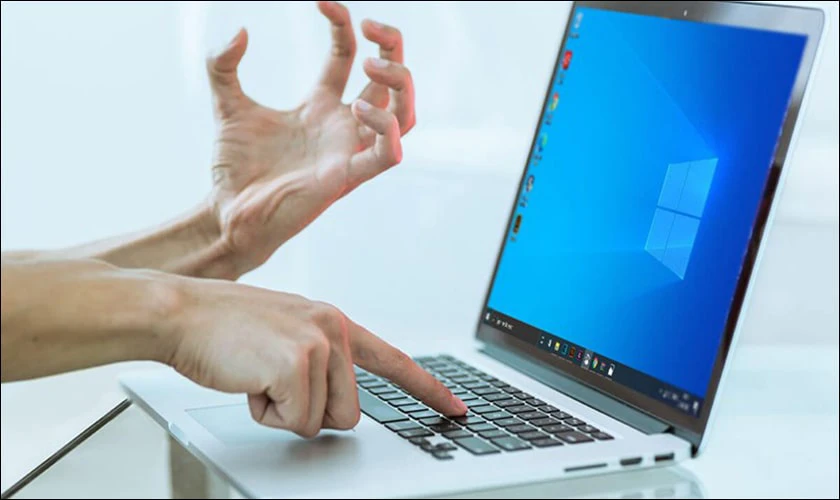
Nếu bạn gặp phải bất kỳ dấu hiệu nào nêu trên, có thể laptop của bạn thiếu RAM. Lúc này nếu không có kinh nghiệm, bạn hãy mang máy đi kiểm tra để được hỗ trợ nhanh hơn.
Đọc sâu hơn: Cách kiểm tra laptop có nâng cấp ram được không
Cách kiểm tra dung lượng, loại và tốc độ Bus của RAM
Ngoài quan tâm đến việc nâng cấp RAM có mất bảo hành không, bạn cũng nên biết cách kiểm tra. Kiểm tra ở đây chính là xem dung lượng, loại và tốc độ Bus của RAM. Điều này sẽ giúp ích khá nhiều trước khi nâng cấp RAM. Dưới đây là hai cách phổ biến để kiểm tra:
Kiểm tra trên trang web
Để áp dụng được cách này bạn cần thực hiện lần lượt các bước sau:
Bước 1: Xác định thương hiệu và model máy bạn
Bạn có thể tìm thấy thông tin này trên nhãn dán của máy tính. Hoặc gõ Windows + R, nhập lên cmd, Enter và gõ wmic csproduct get name để thấy tên máy.
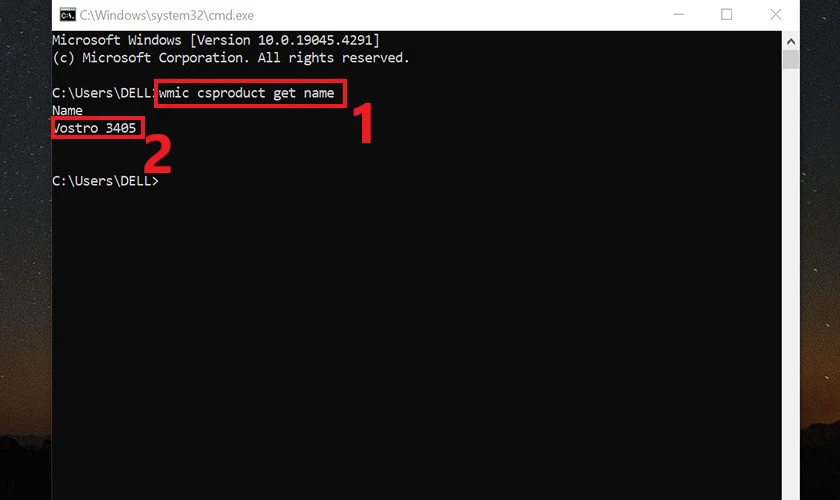
Bước 2: Truy cập trang web của hãng hoặc nơi bạn mua máy
Mỗi nhà sản xuất hay nơi bán uy tín thường có trang web riêng dành cho hỗ trợ khách hàng. Ở phần thông số kỹ thuật, bạn sẽ thấy được thông tin của RAM.
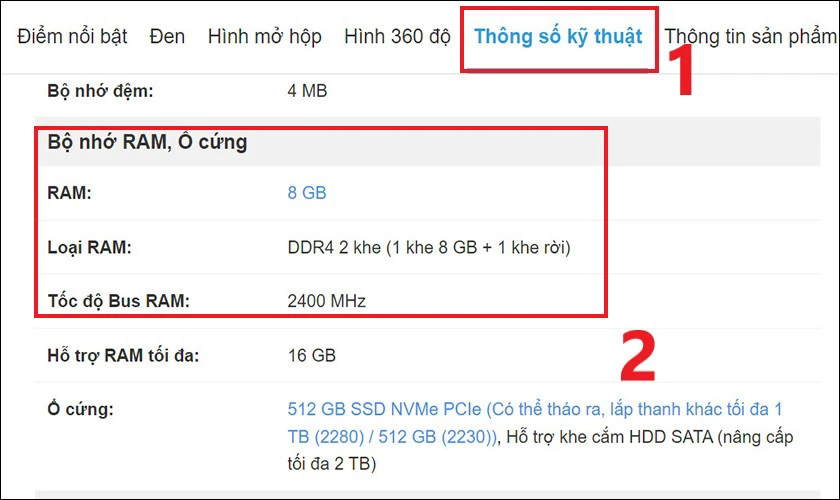
Theo thông tin trên hình thì máy này đang có:
- Dung lượng RAM: 8GB.
- Loại: DDR4.
- Tốc độ Bus: 2400 MHz.
Đây là cách chính xác và đáng tin cậy nhất để biết thông tin chi tiết về RAM của laptop. Trong phần thông số kỹ thuật, bạn còn sẽ tìm thấy nhiều thông tin về cấu hình khác của máy.
Sử dụng phần mềm CPU-Z
CPU-Z là phần mềm miễn phí cho phép bạn kiểm tra thông tin chi tiết về RAM của máy tính. Để sử dụng CPU-Z để kiểm tra RAM, bạn cần thực hiện các bước sau:
Bước 1: Tải xuống và cài đặt CPU-Z tại https://drive.google.com/file/d/1aPNZZ1bKpfWO08E9LgTJnEVg-cU916Zb/view.
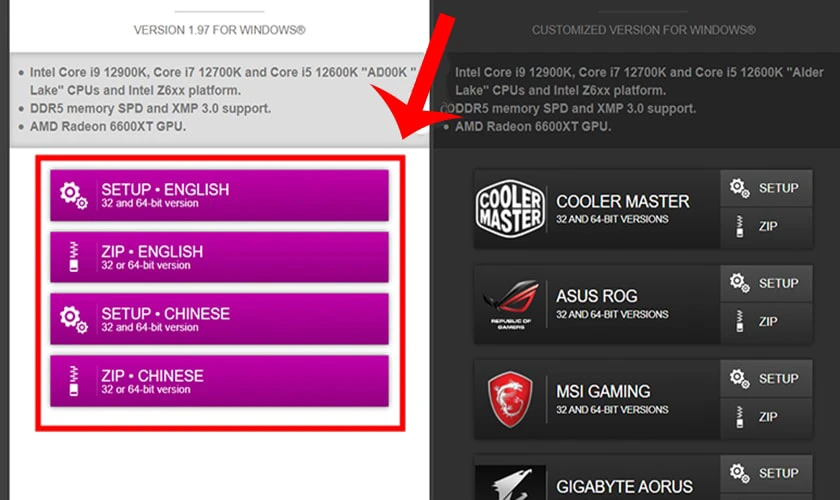
Bước 2: Sau khi cài đặt, hãy khởi động CPU-Z và chọn mục Memory. Muốn kiểm tra dung lượng, loại và tốc độ Bus của RAM, bạn hãy chú ý:
- Type: Loại RAM máy đang sử dụng.
- Size: Dung lượng RAM.
- DRAM Frequency: Là tốc độ chuẩn của RAM. Nếu Type là DDR, DDR2, DDR3, DDR4 thì lấy thông số x 2, để được tốc độ Bus của RAM.
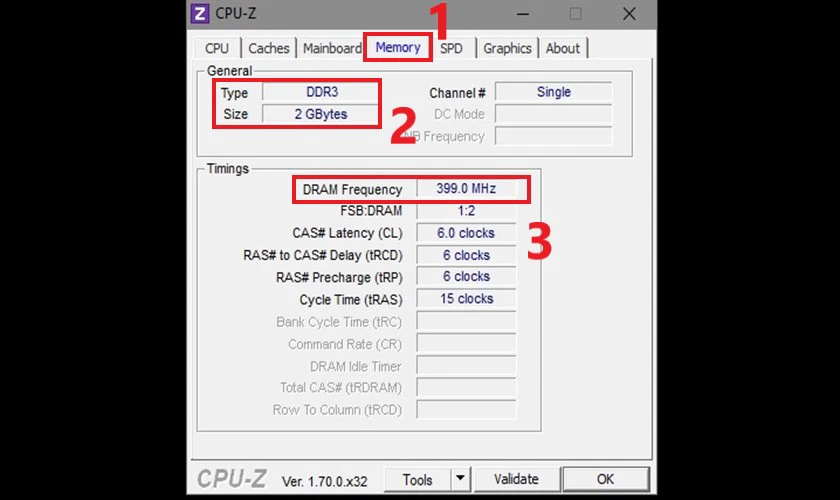
Bằng cách sử dụng phần mềm CPU-Z, bạn có thể dễ dàng xem được số khe cắm và số kênh. Việc nắm rõ những thông tin này sẽ giúp bạn đánh giá hiệu năng máy tính hiện tại. Từ đây bạn cũng có thể đưa ra quyết định nâng cấp phù hợp khi cần thiết.
Cách kiểm tra tính năng XMP trên máy
XMP là một tính năng cho phép bạn ép xung bộ nhớ RAM máy tính an toàn và dễ dàng. Tính năng được hỗ trợ bởi hầu hết các bo mạch chủ và bộ nhớ RAM hiện đại. Để kiểm tra tính năng XMP, bạn cần:
Bước 1: Truy cập BIOS/UEFI của máy tính.
Cách truy cập BIOS/UEFI khác nhau tùy thuộc vào nhà sản xuất máy tính của bạn. Một số phím truy cập BIOS/UEFI phổ biến bao gồm:
- Delete
- F2
- F10
- Esc
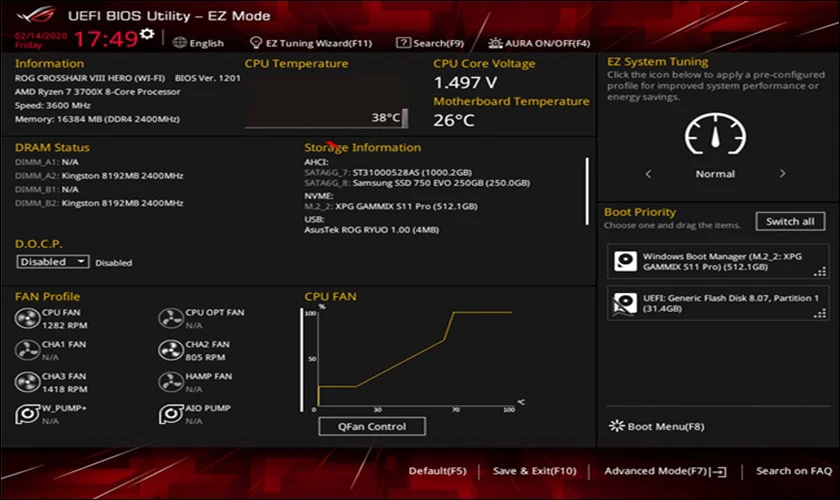
Bạn sẽ thường thấy phím truy cập BIOS/UEFI hiển thị trên màn hình khi bạn khởi động máy tính.
Bước 2: Kiểm tra và kích hoạt tính năng XMP trong BIOS/UEFI
Khi bạn đã truy cập BIOS/UEFI, hãy tìm tùy chọn XMP. Tùy chọn này thường nằm trong phần Overclocking hoặc Advanced của BIOS/UEFI.
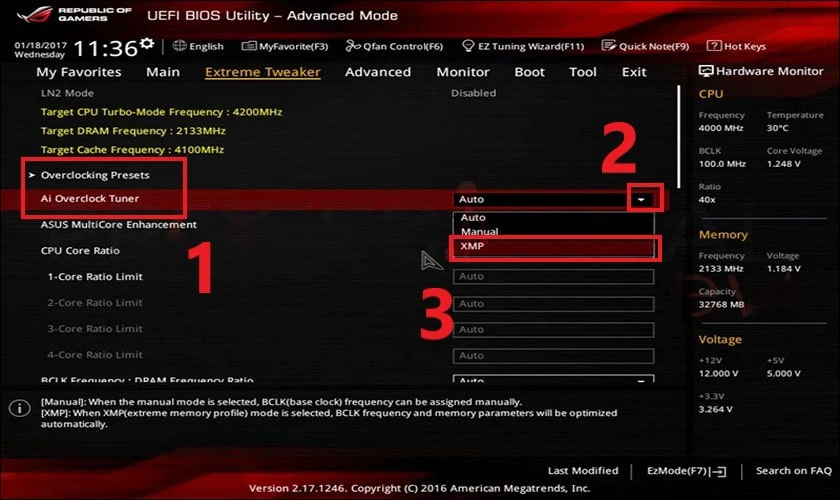
Bước 3: Máy khởi động lại với RAM xung nhịp tối đa
Sau bật XMP, lưu thay đổi và khởi động lại máy tính của bạn. Tuy nhiên, bạn hãy lưu ý ép xung RAM có thể làm cho máy tính của bạn không ổn định. Nếu bạn gặp sự cố sau khi bật XMP, bạn thử giảm tốc độ RAM hoặc tắt XMP hoàn toàn.
Những điều cần lưu ý khi nâng cấp RAM cho máy tính
Máy tính của bạn có dấu hiệu 'đuối sức' khi chạy nhiều ứng dụng cùng lúc? Chơi game bị giật lag liên tục? Đây là lúc bạn nên cân nhắc nâng cấp RAM để 'bồi đắp' sức mạnh cho máy. Tuy nhiên, để việc nâng cấp diễn ra hiệu quả, bạn cần lưu ý một số điều quan trọng sau
Định rõ nhu cầu sử dụng RAM
Trước khi quyết định, hãy xác định rõ nhu cầu sử dụng RAM của bạn. Nhu cầu này sẽ phụ thuộc vào các yếu tố như:
- Nhu cầu cơ bản: 4GB RAM là đủ cho các tác vụ văn phòng, lướt web và xem phim cơ bản.
- Nhu cầu cao hơn: 8GB RAM trở lên phù hợp cho chơi game, chỉnh sửa đồ họa và dùng nhiều chương trình cùng lúc.
- Nhu cầu chuyên nghiệp: 16GB RAM hoặc cao hơn sẽ cần thiết cho các tác vụ nặng như lập trình, thiết kế đồ họa,...
Lựa chọn dung lượng RAM phù hợp với nhu cầu sẽ giúp bạn tối ưu chi phí. Đồng thời đây cũng là yếu tố giúp mang lại hiệu quả sử dụng cho máy tính. Hãy cân nhắc nhu cầu sử dụng thực tế để đưa ra quyết định nâng cấp RAM hợp lý nhé.
Kiểm tra trạng thái hiện tại của RAM
Bạn nên kiểm tra trạng thái hiện tại của RAM trước khi nâng cấp để đảm bảo:
- Tính tương thích với bo mạch chủ.
- Giúp bạn xác định chính xác nhu cầu của mình và tránh mua RAM không phù hợp hoặc dư thừa.
- Chọn dược RAM mới phù hợp để tối ưu hóa hiệu suất.
- Giúp bạn xác định và khắc phục các lỗi hệ thống trước khi nâng cấp.

Kiểm tra trạng thái hiện tại của RAM là một bước quan trọng trước khi nâng cấp cho máy tính. Điều này sẽ cần thiết để bạn có thể mua đúng loại và dung lượng RAM phù hợp.
Lựa chọn loại RAM phù hợp
Trước khi nâng cấp RAM, bạn hãy dành thời gian tìm hiểu kỹ về các loại RAM khác nhau. Điều đó sẽ mang lại nhiều lợi ích đáng kể như:
- Nâng cao hiệu suất: Đảm bảo hệ thống có đủ dung lượng để xử lý các tác vụ một cách mượt mà, nhanh chóng.
- Khả năng tương thích: Mỗi loại RAM có những đặc điểm riêng về chuẩn giao tiếp, dung lượng, tốc độ bus,... Chọn RAM phù hợp sẽ đảm bảo khả năng tương thích, tránh xung đột và tăng tuổi thọ cho máy.
- Tiết kiệm chi phí: Chọn RAM phù hợp với nhu cầu giúp bạn tránh lãng phí chi phí khi.
- Khả năng nâng cấp: Khi chọn mua RAM, bạn nên lưu ý đến khả năng nâng cấp của máy tính trong tương lai. Lựa chọn RAM có kiểu dáng và dung lượng phù hợp sẽ giúp bạn dễ lắp đặt thêm khi cần.
Giá RAM có thể dao động tùy thuộc vào loại RAM, dung lượng, tốc độ và hãng sản xuất. Nếu bạn tìm hiểu và so sánh giá giữa nhiều loại sẽ dễ chọn mua được sản phẩm tốt hơn.
Hiệu suất của RAM
Đây là lưu ý quan trọng vì RAM có thể ảnh hưởng đến hiệu suất tổng thể máy tính. Điều đó là bởi vì:
- Tương thích: Một số bo mạch chủ chỉ hỗ trợ các loại RAM có hiệu suất cụ thể. Nếu bạn cài đặt RAM với hiệu suất cao hơn mà bo mạch chủ không hỗ trợ.
- Hiệu suất tổng thể: RAM với hiệu suất cao có thể cải thiện khả năng xử lý dữ liệu của hệ thống. Ngược lại, sử dụng RAM hiệu suất thấp có thể làm giảm hiệu suất tổng thể của máy tính.
- Tối ưu hóa hiệu suất: Việc lựa chọn RAM có hiệu suất phù hợp cho phép bạn tối ưu hóa hiệu suất của hệ thống. Từ đó máy tính hoạt động mượt mà hơn và giảm thiểu thời gian chờ khi xử lý dữ liệu.
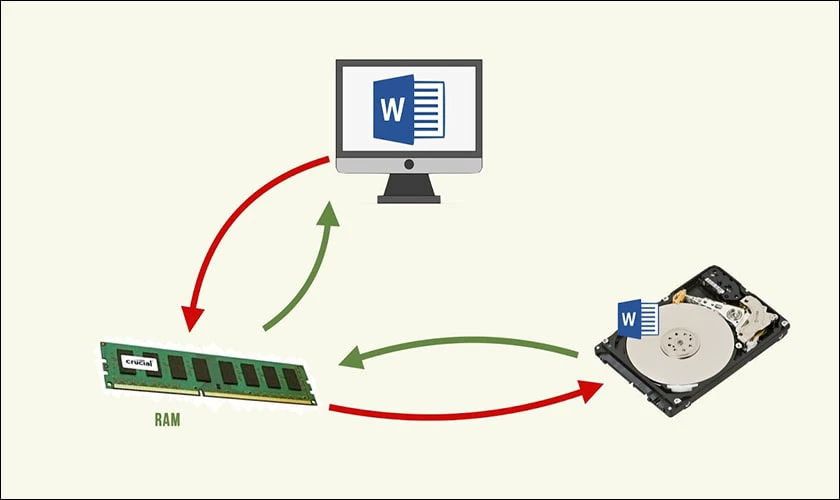
Vì thế, bạn có thể chọn RAM có cùng loại, dung lượng và tốc độ bus với RAM hiện có. Điều đó sẽ đảm bảo hơn về khả năng tương thích và hoạt động ổn định.
Bộ nhớ RAM
Một số máy tính chỉ hỗ trợ các loại RAM cụ thể về dạng và dung lượng. Nếu loại RAM không tương thích, nó có thể không hoạt động hoặc gây ra các vấn đề khác.
- RAM có thể có các kiểu kết nối khác nhau như DDR3, DDR4, DDR5... Việc chọn sai kiểu kết nối có thể khiến cho RAM không thể gắn vào được vào khe cắm.
- Bộ điều khiển bộ nhớ (Memory Controller): Một số CPU yêu cầu RAM với các thông số cụ thể. Do đó nếu chọn RAM không phù hợp có thể làm giảm hiệu suất của CPU.

Nếu bạn không biết rõ về các kiểu kết nối RAM thì tham khảo ý kiến của chuyên gia. Hoặc trực tiếp đến cửa hàng uy tín để được tư vấn cụ thể về loại RAM phù hợp.
Thương hiệu và giá thành
Thương hiệu và giá có thể ảnh hưởng đến chất lượng và độ ổn định của RAM.
- Các nhà sản xuất RAM nổi tiếng thường có các quy trình kiểm tra chất lượng nghiêm ngặt hơn. Từ đây giúp giảm nguy cơ lỗi và tăng tính ổn định của hệ thống.
- Thương hiệu uy tín sẽ có dịch vụ hỗ trợ sau bán hàng. Điều này là một yếu tố quan trọng khi bạn cần sửa chữa hoặc thay thế RAM trong tương lai.
- Bạn hãy so sánh giá cả từ các nhà cung cấp và thương hiệu RAM khác nhau. Bởi đó sẽ là yếu tố giúp bạn tìm được sự kết hợp tốt nhất giữa hiệu suất và giá trị.

Nâng cấp RAM là một cách đơn giản và hiệu quả để cải thiện hiệu suất máy tính của bạn. Tuy nhiên bạn hãy lưu lại những chú ý quan trọng trên để đảm bảo quá trình diễn ra tốt.
Nên thêm RAM hay nâng cấp RAM cho laptop?
Quyết định nên thêm RAM hay nâng cấp RAM cho laptop của bạn phụ thuộc vào một số yếu tố. Dưới đây là một số thông tin giúp bạn cân nhắc khi đưa ra quyết định:
| Ưu/Nhược điểm | Thêm RAM | Nâng cấp RAM |
| Ưu điểm |
|
|
| Nhược điểm |
|
|
Tóm lại, nếu có nhu cầu sử dụng cơ bản, bạn nên thêm RAM để tiết kiệm chi phí. Nếu bạn thường xuyên sử dụng nhiều ứng dụng nặng cùng lúc, bạn nên nâng cấp RAM. Điều đó sẽ giúp cải thiện hiệu suất đáng kể.
THAM KHẢO CÁC DÒNG CÔNG NGHỆ RAM DDR4, RAM DDR5 BẠN YÊN TÂM NÂNG CẤP HOẶC THÊM
[dtv_product_related id='108588, 235585, 211068, 111451']
Nâng cấp RAM không có mất bảo hành chính hãng tại Điện Thoại Vui
Hiện nay, Điện Thoại Vui có dịch vụ nâng cấp RAM máy tính không làm mất bảo hành chính hãng. Dịch vụ sẽ giúp bạn cải thiện hiệu năng cho máy tính mà vẫn giữ nguyên quyền lợi bảo hành.
Ưu điểm khi nâng cấp RAM tại Điện Thoại Vui còn có:
- Bảo hành chính hãng không bị ảnh hưởng: Điện Thoại Vui là trung tâm sửa chữa được ủy quyền chính thức của nhiều thương hiệu uy tín. Do đó, quy trình nâng cấp diễn ra chuyên nghiệp và tuân thủ các tiêu chuẩn của nhà sản xuất. Vì thế bạn có thể an tâm và được giữ nguyên quyền lợi bảo hành.
- Kỹ thuật viên tay nghề cao: Đội ngũ kỹ thuật viên dày dặn kinh nghiệm, am hiểu về cấu hình máy tính. Từ đó cửa hàng đảm bảo nâng cấp RAM chính xác, hiệu quả và an toàn cho máy của bạn.
- Linh kiện RAM chính hãng: Hệ thống chỉ sử dụng linh kiện RAM chính hãng từ các thương hiệu uy tín trên thị trường. Thế nên chất lượng RAM được đảm bảo và độ tương thích cao với máy tính của bạn.
- Giá cả cạnh tranh: Chi phí nâng cấp RAM luôn được cập nhật thường xuyên với mức cạnh tranh so với thị trường.
- Dịch vụ nhanh chóng: Quy trình nâng cấp RAM được thực hiện nhanh chóng, chuyên nghiệp. Do đó, bạn không phải đợi lâu và có thể sử dụng máy trở lại trong thời gian ngắn nhất.

Ngoài ra, Điện Thoại Vui còn cung cấp dịch vụ tư vấn miễn phí giúp bạn lựa chọn loại RAM. Do đó, bạn hãy liên hệ hoặc trực tiếp đến cửa hàng để được hỗ trợ nhanh chóng hơn nhé!
Giải đáp câu hỏi liên quan đến nâng cấp RAM có mất bảo hành không?
Bạn có muốn biết rõ hơn việc nâng cấp RAM có mất bảo hành không? Nếu vậy thì cùng tiếp tục theo dõi những giải đáp có liên quan như sau:
Nâng cấp RAM laptop mất bao lâu?
Thông thường, việc nâng cấp RAM laptop chỉ mất khoảng 30 giây đến 1 tiếng. Điều này còn tùy thuộc vào một số yếu tố:
- Độ khó tháo lắp: Mỗi dòng laptop có thiết kế khác nhau, dẫn đến độ khó tháo lắp mainboard cũng khác nhau.
- Kỹ năng: Nếu bạn đã có kinh nghiệm tháo lắp laptop, thời gian sẽ nhanh hơn so với người mới làm.
- Số lượng thanh RAM: Nâng cấp một thanh RAM thường nhanh hơn hai thanh.

Do đó, bạn hãy nên chọn các địa chỉ uy tín để thực hiện việc nâng cấp. Bởi ở đây kỹ thuật viên sẽ có nhiều kinh nghiệm, đảm bảo thời gian sửa chữa nhanh hơn.
RAM máy tính bảo hành bao lâu?
Thời gian bảo hành RAM máy tính phụ thuộc vào:
- Hãng sản xuất: Mỗi hãng có chính sách bảo hành riêng cho sản phẩm của họ. Ví dụ, Kingston bảo hành 36 tháng, Crucial bảo hành 10 năm, Samsung bảo hành trọn đời.
- Loại RAM: RAM máy tính có nhiều loại khác nhau, như DDR3, DDR4, DDR5. Mỗi loại có thể có thời gian bảo hành khác nhau. Ví dụ, DDR4 thường được bảo hành lâu hơn DDR3.
- Nơi mua: Bạn mua RAM ở đâu cũng ảnh hưởng đến thời gian bảo hành. Chẳng hạn mua RAM tại cửa hàng ủy quyền chính hãng thường được bảo hành lâu hơn.

Khi mua hoặc nâng cấp RAM. bạn nên kiểm tra chính sách bảo hành cụ thể của hãng sản xuất. Đặc biệt, để được bảo hành, RAM phải còn nguyên vẹn, không bị bong tróc và phải có hóa đơn. Một số trường hợp RAM máy tính có thể bị từ chối bảo hành. Chẳng hạn như do hư hỏng do người sử dụng, do thiên tai, do sử dụng sai cách,...
Nâng cấp RAM tốn bao nhiêu tiền?
Chi phí nâng cấp RAM thường được xét trên:
- Loại RAM.
- Dung lượng RAM.
- Thương hiệu RAM.
- Địa điểm nâng cấp.
Ở đây, bạn có thể tham khảo chi phí nâng cấp của một số loại và dung lượng RAM sau:
| Loại RAM | Dung lượng | Giá tham khảo |
| DDR3 | 4GB | 300.000 - 500.000 VNĐ |
| DDR3 | 8GB | 500.000 - 700.000 VNĐ |
| DDR4 | 4GB | 600.000 - 800.000 VNĐ |
| DDR4 | 8GB | 800.000 - 1.200.000 VNĐ |
| DDR4 | 16GB | 1.500.000 - 2.500.000 VNĐ |
| DDR5 | 8GB | 1.200.000 - 1.800.000 VNĐ |
| DDR5 | 16GB | 2.000.000 - 3.500.000 VNĐ |
Giá trên chỉ mang tính chất tham khảo, có thể thay đổi tùy theo thời điểm và địa điểm. Muốn biết chính xác hơn, bạn có thể liên hệ đến Điện Thoại Vui nhé.
Loại RAM thay thế nào chất lượng tốt hiện nay?
Dưới đây là một số loại RAM thay thế chất lượng tốt hiện nay:
- Kingston: Thương hiệu RAM phổ biến với mức giá cạnh tranh.
- Patriot: Hãng RAM hiệu năng cao, phù hợp cho game thủ và người dùng chuyên nghiệp
- Samsung: Một thương hiệu RAM với nhiều dòng sản phẩm chất lượng cao.
- Crucial: Thương hiệu RAM uy tín hàng đầu thế giới với nhiều dòng sản phẩm đa dạng.
- Lexar: Hãng RAM có giá thành rẻ và được bảo hành trọn đời.
- G.Skill: Hãng RAM cao cấp có nhiều sản phẩm dành cho game thủ và người ép xung.

Có thể thấy, bạn có thể dễ dàng tìm kiếm loại RAM phù hợp với nhu cầu của mình. Thông qua việc chọn lọc theo các tiêu chí như thương hiệu, dung lượng, tốc độ, bus, loại RAM, giá,...
Kết luận
Có lẽ việc nâng cấp RAM có mất bảo hành không đã được bài viết trình bày rõ ràng. Nếu bạn đang có nhu cầu nâng cấp RAM thì bài viết chính là nguồn tham khảo uy tín. Đặc biệt, muốn nâng cấp RAM không lo mất bảo hành bạn đừng quên ghé lại Điện Thoại Vui nhé!
Bạn đang đọc bài viết Nâng cấp RAM có mất bảo hành không? Cách kiểm tra RAM tại chuyên mục Hỏi đáp trên website Điện Thoại Vui.
Sản phẩm liên quan

Tôi là Trần My Ly, một người có niềm đam mê mãnh liệt với công nghệ và 7 năm kinh nghiệm trong lĩnh vực viết lách. Công nghệ không chỉ là sở thích mà còn là nguồn cảm hứng vô tận, thúc đẩy tôi khám phá và chia sẻ những kiến thức, xu hướng mới nhất. Tôi hi vọng rằng qua những bài viết của mình sẽ truyền cho bạn những góc nhìn sâu sắc về thế giới công nghệ đa dạng và phong phú. Cùng tôi khám phá những điều thú vị qua từng con chữ nhé!










